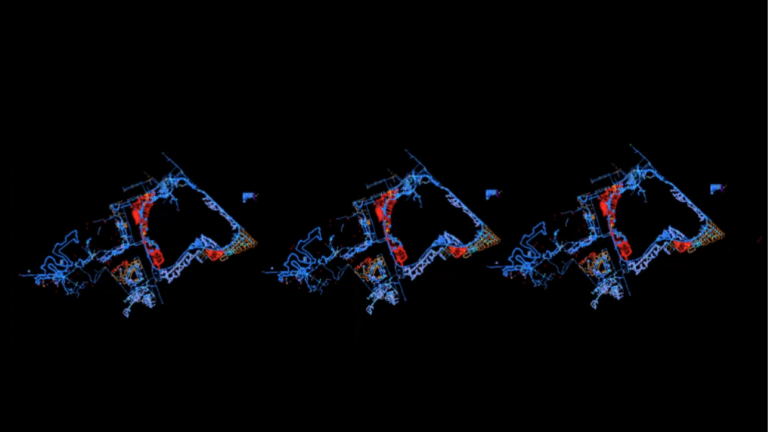BricsCAD® V24의 파라메트릭 작업으로 설계 잠재력을 최대한 발휘할 수 있도록 준비하세요. 이 블로그에서는 BricsCAD V24에서 파라메트릭 연산을 사용하는 방법을 안내하고 이동 및 회전 연산을 사용하여 블록 엔티티를 동적으로 조정하는 방법을 보여줍니다. 시작하겠습니다!
BricsCAD®에서 3D 솔리드를 만드는 방법
BricsCAD에서 일반 블록을 파라메트릭 블록으로 빠르게 전환할 수 있습니다. 먼저 블록을 만들어야 합니다. 이 예제에서는 테이블과 의자를 만들었습니다.

- '시트' 탭으로 이동합니다- "블록 생성을 클릭합니다." - 표시되는 대화 상자에서 블록 이름을 입력합니다(여기서는 "TAB_CHAR" 을 사용했습니다).

- "엔티티 선택" 을 클릭하고 창 선택을 사용하여 파라메트릭 블록으로 전환할 엔티티를 선택합니다.
- "OK"을 클릭하여 확인합니다.

- 그러면 삽입 지점을 지정하라는 메시지가 표시됩니다. 여기서는 테이블의 중앙을 삽입 지점으로 선택했습니다. 이제 테이블과 의자 블록을 만들었습니다.
일반 블록을 BricsCAD로 전환하는 방법® 파라메트릭 블록

- 블록을 두 번 클릭하여 블록 편집 모드로 들어갑니다.
- 계속하려면 "OK" 를 클릭하세요.
이제 블록에 파라메트릭 연산을 추가합니다. 먼저 이동 작업을 추가해 보겠습니다.

- "2D 파라메트릭" 탭으로 이동합니다.
- "작업 목록에서" 이동을 클릭합니다.
- 이동의 기준점을 선택하라는 요청에 따라 테이블의 중심점을 선택했습니다. 이 점은 이동 벡터의 원점 역할을 합니다.

- 두 번째 점(이동 벡터의 머리)은 테이블 또는 의자에서 의자를 테이블 쪽으로 또는 테이블에서 멀리 이동하려는 방향에 맞는 중간 지점을 선택합니다.

- 창 선택에서 이 작업으로 영향을 줄 의자 엔티티를 선택하고 "Enter 키를 누릅니다."
- 작업 매개변수의 이름을 지정하고 "Enter 키를 누릅니다." 이 예제에서는 "CHR_MOVE" 로 이름을 지정했습니다.
참고: 연산 이름 뒤에 오는 무한대 기호는 길이 연산을 나타내며, 거리가 110단위(또는 정의에 따라)로 설정되어 있습니다.
블록에 애니메이션을 적용하여 작업이 작동하는지 확인할 수 있습니다.

- 매개변수 관리자 패널을 사용하여,
- 관련 매개변수를 찾아 선택합니다(이 경우 "CHR_MOVE").
- 마우스 오른쪽 버튼을 클릭하고 "애니메이션" 미리 보기를 선택하거나 매개변수 관리자 패널 상단의 애니메이션 버튼을 사용합니다.

- 연결된 동작을 편집하려면 이동 작업을 마우스 오른쪽 버튼으로 클릭하고 "연결된 동작 편집(" )을 선택한 다음 원하는 경우 연결된 작업을 끕니다. 이렇게 하면 이동 작업이 다른 작업과 독립적으로 작동합니다.
회전 매개변수를 추가하는 방법

- "2D 파라메트릭" 탭의 작업 플라이아웃 메뉴에서 "회전" 을 클릭합니다.
- 테이블의 중심점을 회전 중심으로 선택합니다.
- 도면에서 적절한 점을 선택하여 회전 호의 시작점과 끝점을 정의합니다.

팁: 이 필요한 경우 컨트롤 키를 길게 눌러 회전 방향을 변경할 수 있습니다.
- 의자와 회전할 이동 벡터를 선택하여 의자가 테이블 주위를 움직이고 회전할 수 있는지 확인합니다.
- 회전 매개변수의 이름을 지정합니다. "CHR_ROTATE를 선택했습니다."
- 회전에 애니메이션을 적용하여 작업을 미리 봅니다.
블록 저장하기

- 블록을 저장하여 블록 편집 모드를 종료합니다.
- "TAB_CHR" 블록을 선택하고 속성 패널을 열어 이동 및 회전 매개변수를 확인합니다.
블록 파라미터 값 조정

- 이동 작업에 150 단위의 값을 설정했고 의자는 이동 벡터를 따라 움직였습니다.
- 회전 작동을 위해 180° 각도를 적용했더니 의자가 회전하는 것을 확인할 수 있습니다.
매개변수 범위 설정

- 두 번 클릭하여 블록 편집 모드로 다시 들어갑니다.
- 매개변수 목록을 마우스 오른쪽 버튼으로 클릭하고 이동 및 회전 매개변수에 대한 하한 및 상한을 활성화합니다.

- 예를 들어 의자가 테이블과 교차하지 않도록 테이블의 반경을 움직임의 하한으로 사용하는 등 디자인 요구 사항에 맞는 경계를 지정합니다.
- 바운드를 설정한 상태에서 이동 및 회전 작업에 애니메이션을 적용하여 지정된 한도 내에서 의자의 동작을 확인합니다.
마지막으로 모든 변경 사항을 저장했는지 확인하고 블록 편집 모드를 종료합니다. 그거예요! 이제 BriscCAD의 파라메트릭 블록을 생성, 편집 및 사용할 준비가 되었습니다.
동영상을 시청하세요!
브릭시스 유튜브 채널에서 튜토리얼 시청 하여 BricsCAD V.24의 신규 파라메트릭 조작 기능을 직접 확인해보세요!
BricsCAD® V24에 대해 자세히 알고 싶으신가요?
브릭스캐드 V24의 다른 기능이 궁금하다면, 브릭시스 유튜브 채널 을 확인하거나 브릭시스 블로그에서 자세한 내용을 살펴보세요!
BricsCAD® V24를 사용해 보셨고 아이디어나 제안 사항이 있으신가요?
환상적입니다! 우리는 BricsCAD®에 대한 귀하의 생각을 듣는 것을 좋아합니다 – 좋든 나쁘든 모든 피드백을 환영합니다. BricsCAD에 대한 귀하의 생각을 알려주는 가장 좋은 방법은 지원 요청을 보내는 것입니다; 지원팀이 기꺼이 도와드리겠습니다.
지금 바로 브릭스캐드® V24를 시작하세요!
지금 BricsCAD를 구입 또는 30일 무료 평가판을 지금 다운로드하여 BricsCAD를 통해 디자인 시간을 단축할 수 있는 방법을 알아보십시오.